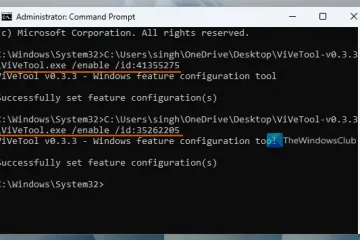您是否卡在正在連接 Steam 帳戶提示 並且難以在 Windows PC 上打開和使用 Steam?一些 Steam 用戶抱怨說,每當他們在計算機上啟動 Steam 時,都無法通過“連接 Steam 帳戶”屏幕。現在,為什麼會出現這個問題?讓我們在下面找出答案。
為什麼 Steam 在連接帳戶時卡住?
如果 Steam 在連接到您的帳戶時卡住,並且您一直看到正在連接Steam賬號提示,問題可能是由於Steam端持續的服務器問題導致的。此問題的另一個常見原因是互聯網連接問題,例如互聯網連接不穩定、網絡驅動程序過時等。由於防火牆干擾,您也可能面臨同樣的問題。
您遇到此問題的原因可能是 Steam 應用程序安裝損壞。此問題的其他原因包括缺少管理員權限和啟用 VPN。
修復 Steam 卡在正在連接 Steam 帳戶
如果您的屏幕在啟動 Steam 帳戶提示時卡住Steam 應用程序,重新啟動您的 PC。這樣做將消除系統的臨時問題和故障,並可能有助於解決此問題。如果這沒有幫助,請使用以下方法解決問題:
確保您的互聯網連接有效且穩定。檢查 Steam 的服務器狀態。以管理員權限啟動 Steam。在您的防火牆上允許 Steam 應用程序.禁用 VPN,如果適用。將 –tcp 參數添加到 Steam 快捷方式。刷新 Steam 文件。卸載,然後重新安裝 Steam。
1] 確保您的互聯網連接有效且穩定
您需要一個有效的互聯網連接以打開和使用 Steam 桌面客戶端。因此,您需要確保您與互聯網連接良好,以避免出現此類問題。檢查您的 WiFi 是否有任何問題並解決問題。此外,您可以嘗試重新啟動路由器,然後檢查問題是否消失。
還建議確保您的網絡適配器驅動程序是最新的。眾所周知,過時的網絡驅動程序會導致您的計算機出現網絡問題。因此,請將您的網絡驅動程序更新到最新版本,然後查看問題是否已解決。
除此之外,您可以嘗試連接到不同的網絡連接並檢查問題是否已解決。
如果您確定卡在連接 Steam 帳戶屏幕的問題不是由於您的網絡連接引起的,請繼續進行下一個修復。
請參閱: 安裝或更新 Steam 遊戲時發生錯誤
2] 檢查 Steam 的服務器狀態
好吧,如果您的互聯網連接工作正常,則可能是 Steam服務器目前已關閉,這就是您遇到此問題的原因。因此,如果場景適用,您可以使用免費工具了解當前 Steam 服務器狀態。檢查是否存在任何服務器中斷問題或服務器是否正在維護中。如果是這樣,請等到服務器問題從 Steam 結束後修復,並在一段時間後重試。
如果 Steam 服務器已啟動並正在運行,您可以排除這種情況並應用下一個修復。
3] 以管理員權限啟動Steam
問題可能是由於缺少運行 Steam 所需的管理員權限。因此,在這種情況下,您可以通過以管理員身份運行 Steam 應用來解決問題。您可以右鍵單擊 Steam 的桌面快捷方式,然後從上下文菜單中選擇以管理員身份運行選項。如果問題已解決,請按照以下步驟始終以管理員權限運行 Steam:
首先,右鍵單擊 Steam 應用程序可執行文件。從出現的上下文菜單中,選擇“屬性”選項。接下來,移動到 Compatibility 選項卡並勾選與以管理員身份運行此程序 選項關聯的複選框。最後,單擊 Apply > OK 按鈕保存更改並重新啟動 Steam 以檢查問題是否存在已解決。
請參閱:如何在 Windows PC 上修復 Steam 錯誤 E502 L3?
4] 在您的防火牆上允許 Steam 應用
無法連接到Steam服務器並卡在正在連接Steam帳戶提示可能是由您的防火牆引起的。您過度保護的防火牆程序可能將 Steam 檢測為可疑並阻止客戶端連接到互聯網和您的 Steam 帳戶。
現在,如果這種情況適用,您可以暫時禁用防火牆並查看問題是否存在已解決。如果是,您可以允許 Steam 應用程序通過您的防火牆以永久修復該問題。如果您使用 Windows Defender 防火牆,請執行以下步驟:
首先,使用搜索功能搜索打開 Windows Defender 防火牆。接下來,從左側窗格,點擊允許應用程序或功能通過 Windows Defender 防火牆選項。之後,按頂部的更改設置按鈕。現在,在允許下應用程序和功能 列表,查找Steam 應用程序並勾選其複選框。如果該應用未列出,請單擊“允許其他應用”>“瀏覽”選項並添加 Steam 可執行文件。默認情況下,您可以在 C:\Program Files (x86)\Steam\ 位置找到它。最後,勾選Public 和Private 網絡複選框,然後單擊確定按鈕。
如果問題仍然存在,您可以按照下一個故障排除方法解決問題。
閱讀:Steam 遊戲無法在 Windows 上啟動或打開。
p>
5] 禁用 VPN(如果適用)
如果您使用的是 VPN,則可能會導致問題。 VPN 用於在互聯網上保持匿名、繞過地理限制並避免其他網絡限制。但是,它們也可能導致網絡中斷並阻止您連接到 Steam 等在線應用程序。因此,禁用VPN,然後查看問題是否解決。
6] Steam 快捷方式添加-tcp 參數
解決問題的下一步是將 –tcp 參數添加到 Steam 快捷方式。由於 Steam 使用用戶數據報協議 (UDP) 傳輸數據,您可以將其切換為更可靠的 TCP(傳輸控制協議)。它可能會幫助您擺脫這個問題。以下是為 Steam 使用 TCP 協議的步驟:
首先,右鍵單擊桌面上的 Steam 快捷方式,然後從出現的上下文菜單中選擇屬性選項。現在,移動到 Shortcut 選項卡。在 Target 字段下,在引號後寫入 -tcp 並單擊 Apply > OK 按鈕以保存更改。最後,重新啟動 Steam 和檢查問題是否已解決。
閱讀: 修復 Steam FRIENDS NETWORK UNREACHABLE 錯誤
7] 刷新 Steam 文件
如果問題仍然存在同樣,您可以通過刪除 Steam 客戶端配置文件並強制 Steam 重新安裝它們來刷新您的 Steam 文件。如果問題是由於 Steam 文件損壞而觸發的,此修復程序將為您工作。方法如下:
閱讀:致命錯誤:無法連接本地 Steam 客戶端進程。
8] 卸載,然後重新安裝 Steam
如果您仍然停留在“連接 Steam 帳戶”提示,解決問題的最後手段是卸載並重新安裝 Steam。 Steam 的安裝可能已損壞且無法修復。因此,您將需要從您的 PC 中刪除 Steam,然後再將其安裝回去。
注意:在卸載 Steam 之前,我們建議您為您的遊戲文件夾創建一個備份。您可能會在這裡找到它:
C:\Program Files (x86)\Steam\steamapps\common
要卸載 Steam,請使用 Win+I 打開“設置”,轉到 Apps > Installed apps,然後點擊與 Steam 鏈接的三點菜單按鈕。現在,選擇卸載選項並按照屏幕上的說明完成應用程序刪除過程。之後,確保從您的計算機中刪除 Steam 的殘留文件。最後,到Steam官網下載最新版Steam並安裝到電腦上。
希望大家打開Steam時不會卡在正在連接Steam賬戶提示
為什麼我的 Steam 帳戶沒有加載嗎?
您無法登錄 Steam 帳戶的原因可能有多種。主要原因之一是錯誤的登錄憑據。因此,請確保您輸入了正確的用戶名和密碼以登錄您的 Steam 帳戶。此問題的另一個原因包括服務器中斷問題。其他原因包括損壞的 Steam 緩存、弱互聯網連接、軟件衝突、防病毒/防火牆干擾以及過時的 Steam 應用程序。
現在閱讀:修復 Steam 需要在線更新錯誤。